Win8系统老是提示内存不足怎么清理
win8由于全新的个性化设置以及丰富的系统功能,导致了对硬件内存要求更高,所以有的用户会遇上打开软件或游戏的时候会提示“内存不足”,那这个问题要怎么解决呢?快来看下吧。
win8系统老是提示内存不足怎么清理?
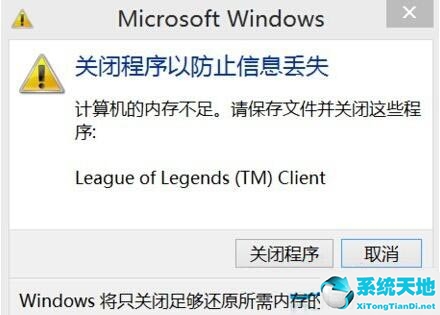
1、开始菜单里搜索“服务”,点击第一个“查看本地服务”。
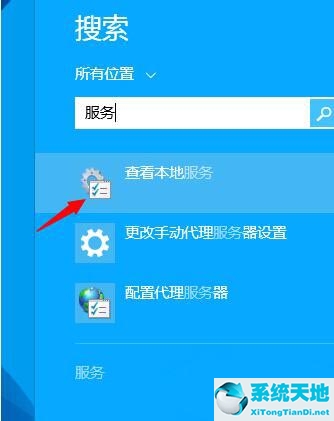
2、找到“Diagnostic Policy Service”“Diagnostic Service Host”“Diagnostic System Host”三个服务项,右键“属性”,将启动类型设置为“禁用”,服务状态设置为“停止”,应用后即可。
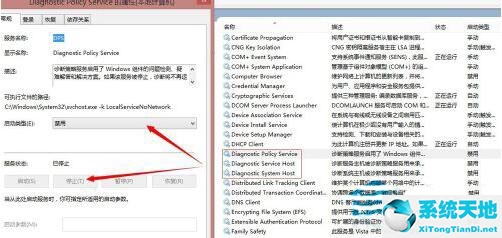
3、开始菜单中输入“cmd“右键选择“以管理员身份运行”。
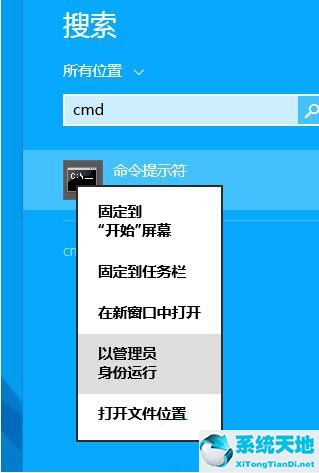
4、复制以下命令:bcdedit /set increaseuserva 4096在命令提示符中鼠标右键粘贴回车即可,(这里的4096指单进程可允许的最大值,如果进程所需内存大于4096MB,则改为6144或8192均可)。
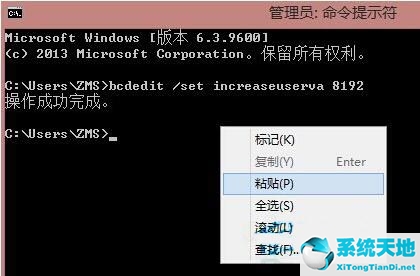









 苏公网安备32032202000432
苏公网安备32032202000432